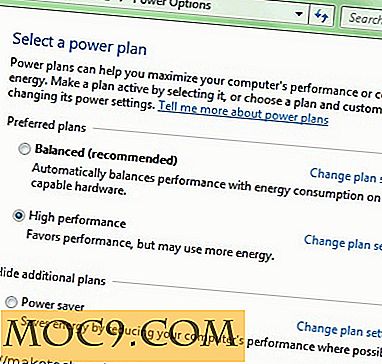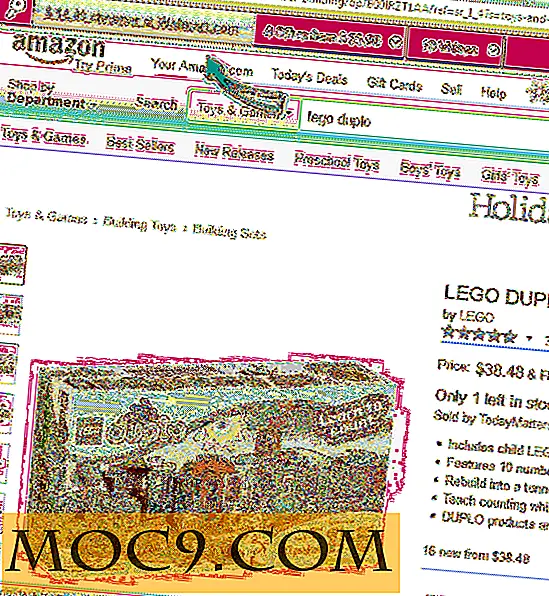Sådan konfigureres din Mac til at arbejde med Google DNS eller OpenDNS
Der er en række grunde til, at du skal bruge en tredjeparts DNS-server i stedet for den, der leveres af din internetudbyder. En af hovedårsagerne er, at det øger din internetforbindelse. Hvis du får en tredjeparts DNS-server, som Google DNS eller OpenDNS, er opsætningen ret let, og hvis du er en af dem, der ejer en Mac, vil du være i gang inden for kort tid. Sådan kan du lave konfiguration af din Mac til at arbejde med en tredjeparts DNS-server.
Selvom der kan være en række DNS-servere tilgængelige for offentligheden at bruge, viser vejledningen nedenfor, hvordan du kan bruge to af de populære DNS-servere - Google DNS og OpenDNS - på din Mac. Hvis du planlægger at bruge en anden server end disse to, kan du nemt gøre det ved blot at tilføje serveradresserne på din DNS i stedet for dem, der er nævnt i den følgende vejledning.
Konfiguration af tredjeparts DNS på din Mac:
1. Klik først på Apple-ikonet i øverste venstre hjørne på skærmen efterfulgt af "Systemindstillinger". Det er her, du kan konfigurere alle indstillingerne for din maskine, herunder DNS-serverindstillingerne.

2. Klik på "Netværk" i hovedskærmen på skærmen. Det lader dig ændre dine netværksindstillinger.

3. Du skal nu være på en skærm, der viser alle de netværksforbindelser, din maskine har, herunder din WiFi-adapter, Bluetooth, Thunderbolt osv. Klik på dit nuværende WiFi-netværk. Derefter skal du trykke på knappen "Avanceret" i nederste højre hjørne.

4. På den næste faneblad har du mulighed for at ændre dine nuværende netværksindstillinger. Bare klik på fanen, der siger "DNS".

5. Her kan du redigere eller tilføje nye DNS-servere. Hvis du har tidligere tilføjet DNS-servere, skal du fjerne dem ved at vælge dem og klikke på - (minustegnet), der er angivet nedenfor.

6. Når du har ryddet op alle dine gamle servere, skal du tilføje en ny ved at klikke på + (plustegnet).
Her er de DNS-servere, du kan bruge:
Google DNS
- 8.8.8.8
- 8.8.4.4
OpenDNS
- 208.67.222.222
- 208.67.220.220
Når du har indtastet en serveradresse, skal du bare trykke på Enter.
7. Klik på knappen "OK" under serverens boks, og du skal være helt indstillet.
Fra nu af vil din Mac bruge de DNS-servere, der er angivet af dig i Netværksindstillinger ovenfor for at løse eventuelle IP-adresser.
Kontrollerer, om du har ordentligt oprettet serverne
Hvis du vil kontrollere, om dine nye DNS-servere er konfigureret korrekt eller ej, skal du følge nedenstående trin.
For OpenDNS-brugere skal du gå til deres testside for at finde ud af, om dine servere virker fint.
For Google DNS, gå til siden, der er placeret her, og det skal lade dig teste dine nye servere.
Hvis tests siger, at dine servere virker fint, er du god til at gå og vil kunne surfe på internettet meget hurtigere end nogensinde før.
Konklusion
Hvis du har din Mac konfigureret til at arbejde med disse tredjeparts DNS-severs, kan du forbedre din daglige websurfoplevelse på din Mac.
Lad os vide, hvordan det virker for dig!